Ok, lo sé y sé que tú también lo sabes. Que Magento es, sin duda, uno de los las mejores plataformas de comercio electrónico en el mercado.
Y ahora que ya lo ha probado, apuesto a que ha notado lo increíblemente flexible que es. Magento es un plataforma de comercio electrónico de código abierto eso está abierto a casi cualquier personalización que se te ocurra.
Puede, por ejemplo, introducir tantos productos como desee. Además, le permite expandir su tienda sin cesar, así como crear y administrar varias tiendas desde un tablero centralizado.
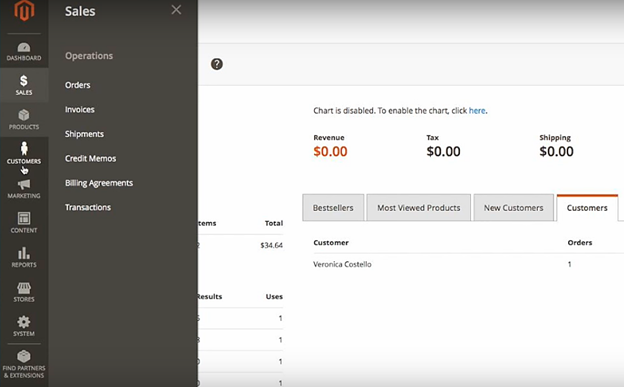
Entonces, por supuesto, es comprensible que más de un cuarto de millón de sitios activos estén impulsados por Magento. Y cuando compara estos números con el resto de Internet, resulta Magento alberga aproximadamente el 1.2% de la web y el 12% de todas las tiendas online.
Esa es una gran cantidad de sitios web en una sola plataforma. Por lo tanto, puedes pensar en ello como el Coca-Cola of plataformas de comercio electrónico.
Pero entiende esto. Mientras Magento continúa atrayendo elogios de muchos exitosos tienda de comercio electrónico propietario, tiene su parte justa de debilidades. Y el más grande, curiosamente, proviene de lo mismo que hace Magento Tan estupendo.
El principal problema con Magento
Verás, cuando lo piensas, una gran flexibilidad puede ser un arma de doble filo.
¿Cómo?
Bueno, aquí está la cosa. Magento es el tipo de plataforma de código abierto cuya flexibilidad solo pueden disfrutar los desarrolladores con habilidades técnicas. De lo contrario, no se puede hacer mucho aquí si no se sabe cómo trabajar con el código fuente de la plataforma.
Por lo tanto, si tiene la intención de utilizar Magento a largo plazo, aprende a codificar o contrata a un equipo permanente de desarrolladores para que se encargue de todos los aspectos técnicos en su nombre. La decisión es tuya.
Pero, de nuevo, existe la opción de dejar caer Magento en conjunto y migrando a una plataforma de comercio electrónico diferente pero igualmente poderosa.
Ok, ahora espera un minuto. ¿Dónde obtiene exactamente una plataforma alternativa de código abierto que viene con tantas funciones como Magento, pero admite personalización no técnica?
Acceder WooCommerce
Sí, eso es correcto. WordPress es un buen lugar para comenzar. Y mas especificamente, WooCommerce sería un reemplazo perfecto para tu Magento Fundación fuerte.
Ahora, ¿adivina qué?
WooCommerce no es solo una plataforma de comercio electrónico popular. Aunque se lanzó tres años después Magento, logró superar a sus predecesores en poco tiempo, e incluso creció mucho más.
Para poner eso en perspectiva, considere esto: más de 3.3 millones de sitios activos se ejecutan actualmente en WooCommerce. Esto se traduce en el 4.9% de Internet y el 28.19% de todos los sitios de comercio electrónico.
Impresionante, ¿verdad?
Bueno, puedes apostar WooCommerce ¿No es tan grande por casualidad?
Por un lado, combina la facilidad de uso con una amplia personalización. Si bien los desarrolladores pueden profundizar en su código fuente, los no codificadores pueden personalizar sus tiendas simplemente aprovechando sus extensiones preconstruidas.
Y cuando se trata de eso, hay infinitas extensiones, plugins, temas y plantillas de sitios web para elegir. Además, siempre está el Marketplace de WordPress en caso de que necesites opciones adicionales.
Todo esto se traduce en infinitas posibilidades para su tienda en línea. Puede introducir funcionalidades adicionales, ajustar sus temas y administrar el contenido de manera muy intuitiva sin tocar una línea de código.
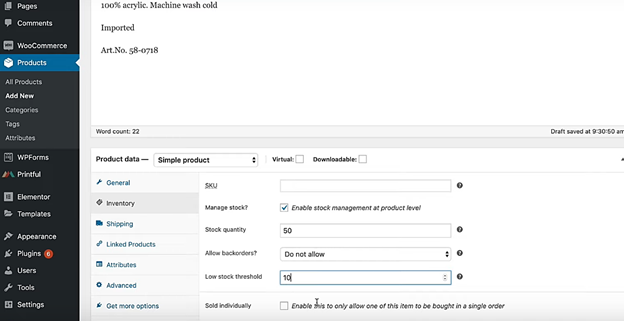
¿Y sabes cuánto te costarán esos privilegios?
Nada. Si, crea o no, WooCommerce es absolutamente gratis. Y no, tampoco le cobrará por procesar transacciones. Las tarifas de transacción que termina pagando son entre usted y el servicio de procesamiento de pagos que seleccionó.
Bueno, aunque apenas hemos arañado la superficie aquí, creo que estos beneficios por sí solos son suficientes para garantizar una migración. Pero, si desea comparar más los dos carritos de compras, aquí están nuestras revisiones completas de Magento 2 y WooCommerce.
Dicho esto, ahora vayamos al grano. ¿Cómo se migra exactamente una tienda en línea desde Magento a WooCommerce?
Sus opciones para migrar desde Magento A WooCommerce
Hay tres enfoques posibles que puede utilizar para migrar su tienda de comercio electrónico desde Magento a WooCommerce.
Bueno, para empezar, continúe y transfiera el sitio configurando manualmente ambos Magento y WooCommerce. Eso significa literalmente mover su base de datos y las entidades que la acompañan desde Magento a WooCommerce sin depender directamente de un servicio de terceros.
Bastante engorroso si me preguntas. Además, necesitará habilidades técnicas para ajustar todo en consecuencia.
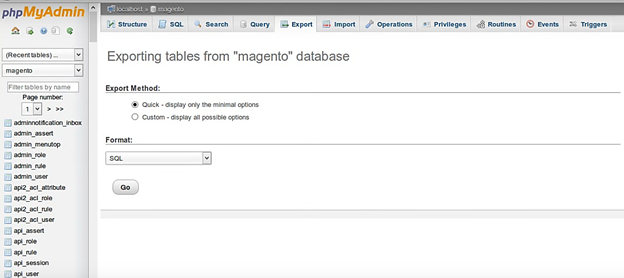
Por lo tanto, esta opción de migración está mejor reservada para desarrolladores experimentados que desean tomar el control completo de sus procesos de migración.
Y eso plantea la pregunta: ¿cómo debería proceder si no tiene las habilidades, pero le gustaría los privilegios de control que vienen con la migración manual?
Bueno, te aconsejo que consideres nuestra segunda opción, que implica contratar a un desarrollador experimentado para que se encargue de todo en tu nombre.
¿Y sabes qué?
Si su tienda en línea tiene un marco relativamente complejo, probablemente optarán por transferir sus componentes manualmente. De lo contrario, los desarrolladores utilizan predominantemente nuestra tercera opción de migración cuando se enfrentan a un problema típico. sitio de comercio electrónico.
Bueno, en aras de la claridad, el tercer enfoque del que estamos hablando aquí consiste en aprovechar una herramienta de migración automatizada.
Una buena esencialmente le ahorra el problema al transferir automáticamente todas las entidades y datos de su sitio web. Solo necesita apuntarlo hacia los directorios de origen y destino y luego dejarlo para que haga el trabajo pesado por usted.
Pero, aquí está la cosa. Según mi experiencia con numerosas herramientas de migración automática, puedo confirmar que no todas las aplicaciones de transferencia de sitios son capaces de realizar una migración completa.
Entonces, olvide lo que todos dicen entregar y, en su lugar, proceda con una herramienta comprobada de migración automática. Además, esta es un área que no puede permitirse comprometer, ya que los riesgos superan con creces los beneficios potenciales. Elegir la herramienta incorrecta podría ser perjudicial para toda su tienda en línea.
Dicho esto, recomendaría una herramienta de renombre como Cart2Cart. Es simple, barato, ampliamente disponible, y hemos confirmado que hace exactamente lo que promete.
¿Por qué utilizar Cart2Cart para su Magento-WooCommerce ¿Migración?
Cómo migrar desde Magento A WooCommerce Con Cart2Cart
Paso 1: Instalar WordPress
Supongo que ya ha adquirido un paquete de alojamiento de WordPress de alto rendimiento de un servidor web de buena reputación.
De lo contrario, es posible que desee dedicar unos minutos a revisar nuestras guías detalladas sobre Proveedores de alojamiento de WordPress mejor administrados, Las mejores soluciones de alojamiento de WordPress baratas y Los 5 mejores servicios de alojamiento de WordPress.
Ahora, una vez que haya asegurado un servicio de alojamiento de WordPress sólido y haya comprado un paquete ideal, puede continuar e iniciar WordPress a través de su panel de control de administrador.
Paso 2: Instalar WooCommerce
Dado que el sistema de WordPress predeterminado no viene con WooCommerce, tendrás que instalarlo para continuar. Entonces, ve directamente a WordPress Plugins área, haga clic "Agregar nuevo" y busca el WooCommerce plugin.
Cuando lo encuentre, haga clic en "Instalar ahora", y luego actívelo en consecuencia haciendo clic en "Active Plugin. Ahora tienes un WooCommerce-Tienda online basada en. por lo tanto, aquí es donde pretendemos importar su actual Magento tienda.
Paso 3: Instale Cart2Cart Plugin
Como hemos establecido ya, Cart2Cart viene en forma de un WordPress preconstruido fácil de usar plugin. Puede instalarlo directamente desde su panel de administración de WordPress, utilizando prácticamente el mismo procedimiento que el WooCommerce Plugin.
Vaya al "Plugins" pestaña del menú, haga clic en "Agregar nuevo", y luego busque el Cart2Cart plugin. Una vez que lo hayas identificado, haz clic en “Instalar ahora" para integrar Cart2Cart con su cuenta de WordPress de forma gratuita.
Pero, no te equivoques. La instalación no se completará hasta que active el plugin haciendo click "Activar Plugin. Cart2Cart se integrará junto con otros elementos del menú.
Paso 4: Cree una nueva cuenta Cart2Cart
Con Cart2Cart totalmente integrado con su sistema WordPress, ahora puede configurarlo para la migración. Lo primero que debe hacer aquí es crear la cuenta que usará para transferir los archivos de su sitio web entre las dos plataformas.
Entonces, en su panel de administración de WordPress, proceda a Cart2Cart opción del menú. El primer orden de negocios aquí es el registro de la cuenta, que requiere que ingrese sus datos o, como alternativa, simplemente se registre con sus credenciales de Google / Facebook.
Cart2Cart lo redirigirá a la ventana del panel de su cuenta. Aquí es donde realizará todo el procedimiento de migración.
Paso 5: Configure su Magento Source Store y su correspondiente puente de conexión
Cuando se trata de la migración real, Cart2Cart requiere que primero apunte hacia su actual Magento tienda en línea, y luego establecer una conexión con el correspondiente WooCommerce tienda a la que se mudará.
Para lograrlo, vaya al campo Carrito de origen y seleccione Magento. Luego, en el siguiente campo, ingrese el dominio de su Magento sitio web como tienda de origen.
Cart2Cart luego le dará algunas opciones para configurar el puente de conexión entre sus Magento almacén de origen y WooCommerce.
Ahora, si elige descargar el Puente de conexión, Cart2Cart se lo dará en forma de archivo zip.
Entonces, descárguelo y luego extraiga la carpeta en el almacenamiento local de su PC. Esto está destinado a ayudarlo a formar una puerta de acceso segura para transferir e intercambiar datos de la tienda.
Sin embargo, vale la pena señalar que el puente de conexión solo puede ser funcional si está integrado en su Magento carpeta raíz de la tienda. Eso debería ser simple si sabe cómo trabajar con un administrador de FTP típico.
Para continuar, por lo tanto, abra el panel FTP de su tienda a través de una ventana de navegador separada. Navegue a la carpeta raíz de la tienda, copie el extraído "Bridge2Cart" carpeta de su almacenamiento local y luego péguelo directamente en la carpeta raíz de su tienda.
Una vez que haya terminado, regrese a la ventana de Cart2Cart para confirmar si el puente funciona. Esto se hace simplemente haciendo clic en "Verifica la conexión" botón que encontrarás al lado del enlace de descarga del Puente de conexión.
Ahora, si el proceso manual de configuración del Puente de conexión parece inconveniente, puede hacer que el sistema Cart2Cart cree uno para usted cargando automáticamente la carpeta.
Pero, por supuesto, tendrá que proporcionarle a Cart2Cart su información de FTP / SFTP, así como especificar la ruta de su carpeta raíz.
En general, le aconsejo que siga el procedimiento manual. Es simple, ordenado y bastante rápido.
Paso 6: especifique su WooCommerce Almacenar destino y colocar su puente de conexión
Después de confirmar el Magento detalles de la tienda, ahora es tu WooCommerce el turno de la tienda. Y sí, puedes apostar que el procedimiento es el mismo.
En el campo superior, seleccione WooCommerce como Target Cart, y luego ingrese su URL específica como Target Store.
Ahora puede proceder a configurar un WooCommerce Puente de conexión que reflejará el Magento .
Y tal como lo hizo con este último, descargue el archivo Puente de conexión y luego extraiga el "Bridge2Cart ” carpeta en un área separada del almacenamiento de su PC local.
Posteriormente, debe abrir una nueva ventana del navegador para acceder a su WooCommerce cliente FTP de la tienda. Úselo para escanear su sistema y localizar la carpeta raíz de su sitio web de destino. Aquí es donde debe ir la carpeta del puente de conexión extraída.
Por lo tanto, continúe y copie y pegue la carpeta extraída en la carpeta raíz, antes de probar la conexión para confirmar su validez.
De lo contrario, y una vez más, si el procedimiento manual no funciona para usted, Cart2Cart es lo suficientemente amable como para proporcionar una opción automática para configurar un Puente de conexión. Simplemente escriba los detalles de su FTP / SFTP y luego enciéndalo.
Otro punto que vale la pena señalar aquí es que es posible configurar una migración de demostración utilizando una tienda de prueba Cart2Cart. Es posible que desee verificarlo, especialmente si su tienda de destino aún no está activa.
Paso 7: Seleccione las entidades de la tienda en línea que le gustaría mover
Los propietarios de tiendas en línea generalmente migran sus sitios junto con todas sus entidades acompañantes. Nada queda atrás.
Bueno, Cart2Cart también es capaz de transferir todos los elementos de su tienda más las variables de datos correspondientes sin alterar nada. Pero, de nuevo, también le da la opción de seleccionar lo que desea migrar, en caso de que esté pensando en excluir algunas de las entidades.
Lo que prefiera, Cart2Cart requiere que confirme las opciones antes de continuar. Por lo tanto, debe analizar todas las entidades con mucha atención y luego elegir las que desea transferir por sus casillas de verificación.
Algunas de las entidades principales incluyen; categorías de productos, opiniones de clientes, pedidos, clientes y productos.
Paso 8: elija sus opciones de migración preferidas
Justo debajo del área de selección de entidades hay una gran cantidad de configuraciones de migración adicionales. Aquí es donde establece los detalles más precisos de cómo desea que continúe su proceso de transferencia.
Podría, por ejemplo, elegir migrar entidades suplementarias como redireccionamientos 301 y URL de SEO. Son particularmente útiles para preservar todos los enlaces de su página web, hasta el último bit. Por lo tanto, puede mantener su marco de SEO actual.
También es posible reflejar su Magento Idiomas, estados de pedidos y grupos de clientes en el correspondiente WooCommerce almacenar componentes.
Sin embargo, un consejo rápido. Es posible que desee limitar sus selecciones aquí, especialmente si tiene un presupuesto limitado. La mayoría de las opciones adicionales tienen un precio por separado, al igual que los complementos de plataforma estándar. Entonces, si no tiene especial cuidado aquí, sus costos de migración acumulativos podrían aumentar considerablemente.
Paso 9: Ejecute una migración de demostración gratuita
Como ya hemos establecido, Cart2Cart viene con una migración de demostración gratuita, que actúa como una medida final para asegurar a los propietarios de sitios dudosos.
No es una mala idea, debo admitirlo. Además, me gusta el hecho de que realiza una migración real utilizando su tienda en línea como tema de demostración.
Sin embargo, no te emociones demasiado. No realizará una migración completa. Pero, más bien, transferirá un par de entidades de su tienda en línea. Lo suficiente como para demostrar que Cart2Cart significa negocios.
Dicho esto, esta opción no es obligatoria. Iniciar una migración de demostración gratuita es un procedimiento opcional, que puede omitir si tiene la intención de continuar directamente con el proceso de migración completo.
Pero, de nuevo, siempre es una buena idea probar las aguas antes de la última cosa. Le ayudará a tener una buena idea de cómo su WooCommerce La tienda en línea aparecerá una vez que se complete el proceso de migración.
Además, una migración de demostración gratuita lleva solo 30 minutos, lo que parece un sacrificio justo que vale la pena hacer, especialmente cuando se tiene en cuenta que una migración completa generalmente lleva varias horas.
Paso 10: continúe con la migración completa
Después de evaluar a fondo los resultados de la migración de demostración gratuita y está satisfecho con la forma en que todo se ha desarrollado, puede iniciar el procedimiento de migración completo.
Pero no te apresures. Tómese el tiempo para verificar todas sus opciones de migración una vez más. Luego, por supuesto, revise sus entidades para asegurarse de que se hayan incluido todos los elementos de datos críticos.
Si todo parece estar bien, puede continuar y pagar las tarifas de migración aplicables, después de lo cual el sistema le permitirá iniciar el modo de migración completo.
Y una vez que haga clic en el botón de migración completa, Cart2Cart lo recogerá desde allí y copiará sistemáticamente los datos del Magento carpeta de origen a la WooCommerce carpeta de destino, mientras se usa el puente de conexión como punto principal de intercambio de datos.
Sin embargo, todo el procedimiento debería llevar un par de horas. Probablemente más si se trata de una gran Magentotienda online basada en. El período de tiempo aquí, al final del día, depende de la cantidad de datos que elija para mover Magento a WooCommerce.
En última instancia, cuando se complete el proceso, Cart2Cart lo contactará a través de un correo electrónico de notificación. A continuación, podrá comprobar su nuevo completamente funcional WooCommercebasado en el sitio, e incluso proceda con sus operaciones de ventas de inmediato.
Over To You
Y así es como puede migrar sin problemas su sitio de comercio electrónico desde Magento a WooCommerce. Es rápido, tiene un precio razonable, es preciso y, lo que es más importante, lo suficientemente confiable como para transferir todos los datos sin tiempo de inactividad.
En general, este es un trabajo bastante impresionante por parte de Cart2Cart.
Usted ve, Magento y WooCommerce nunca han sido los mismos. Aunque tienen un par de similitudes aquí y allá, estos dos son distintivamente diferentes con diferentes marcos, códigos fuente y características. Sin embargo, sorprendentemente, Cart2Cart ha logrado formar un puente de conexión sincronizado de manera holística para mapear datos de una plataforma a otra.
Bueno, siguiendo estas tendencias, puedes apostar que me muero por ver qué ocurrirán en los próximos años.
Mientras tanto, sin embargo, ahora le toca a usted intentar sacar provecho de su nueva WooCommerce capacidades. ¿Cómo encuentra su nuevo sitio? ¿Y cómo calificarías? Cart2Cartprocedimiento de migración?

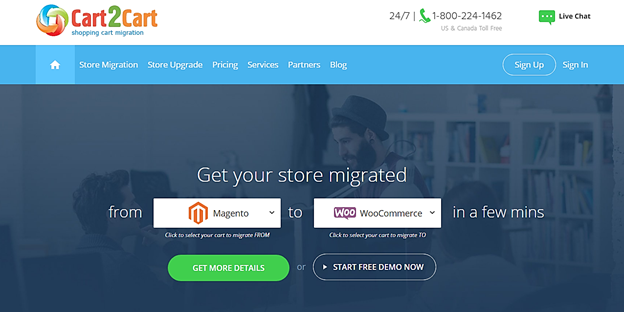
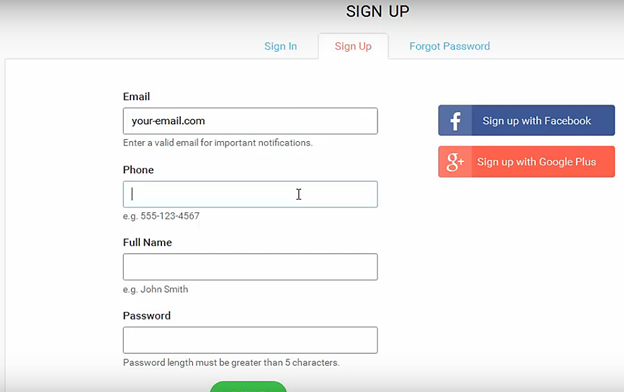

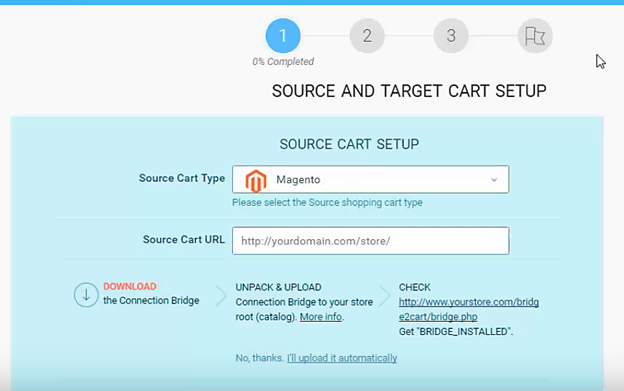
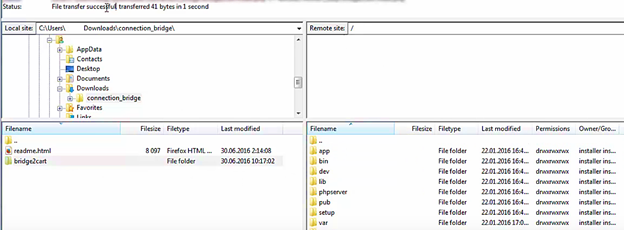
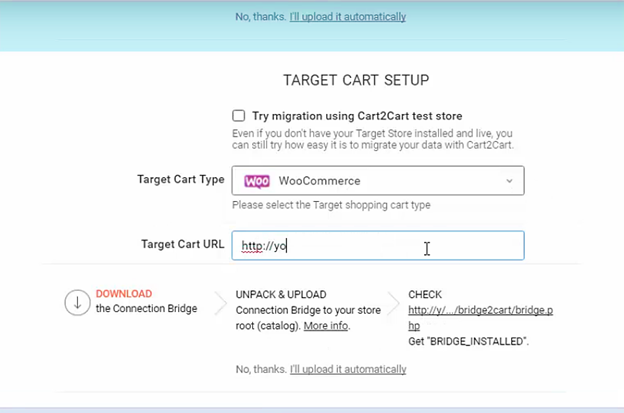
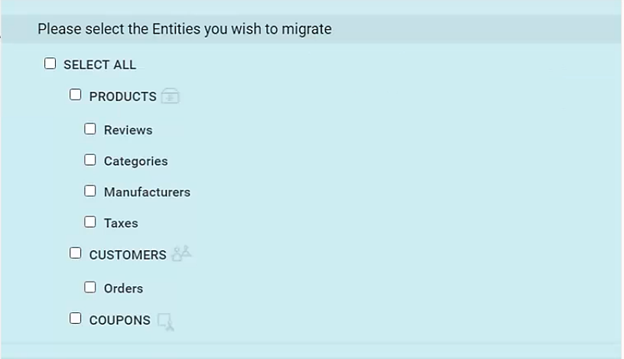
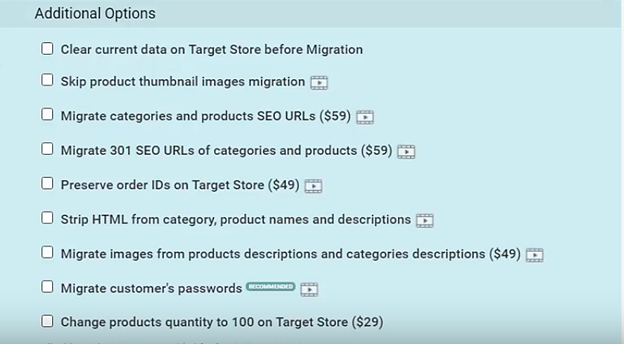

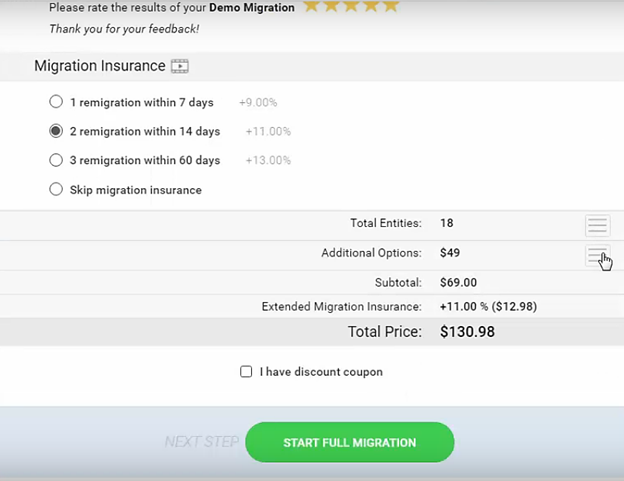


¡Hola
¿Quieres realizar una migración antes de preparar woocommerce? Mi spiego meglio, devo già inserire tutte le categorie, gli attributi e le página, oppure ci pensa cart2 cart durante el trafserimento a crearli?
Gracias.
Hola Giusepe, Cart2Cart se encargará de todo.